
Culori, dimensiuni, setările specificate în exemplul sunt potrivite pentru acest caz, dar metoda este aplicabilă pentru alte dimensiuni și culori, de asemenea, în cazul în care conceptul de principiul acțiunii.
1. Creați un document nou. Am creat cu parametrii care captura de ecran, desigur, și alte variante sunt posibile dimensiuni.

2. Umple stratul de substrat primar de culoare gri închis, de exemplu, astfel încât # 333333: Editare → Umple → „culoare“ alege în top meniul drop-down → cesiona gri închis → Faceți clic pe OK. Sau puteți alege pur și simplu culoarea de umplere, apoi să ia instrumentul „Fill“ (găleată) și umple stratul.
3. Crearea unui text. Am ales pentru textul său font Myriad Pro Bold, culoare # exepmplu FFCC00. Cuvintele au fost scrise pe straturi diferite. Rezoluție a le transforma folosind transformare liberă (ctrl + T) până la raportul dorit între acestea. Aranjate în raport cu celălalt.

4. rasteriza straturile de text și îmbinarea acestora într-un singur strat, țineți apăsată tasta Shift și selectați straturile dorite → Faceți clic dreapta → selectați „text rasterizat.“ Apoi, pentru a combina face același lucru, dar selectați „Merge Layers“.
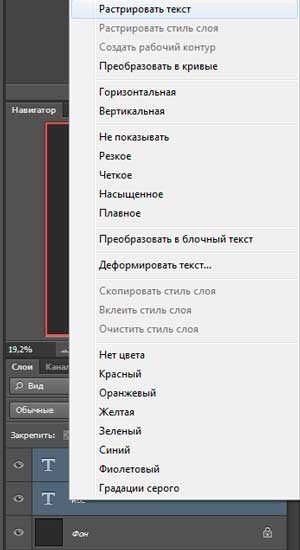

5. Puțin deformat (înclinare) folosind Free Transform. Include transformare (ctrl + T) → holding trage ctr colțuri.

6. Faceți dublu clic pe stratul de text în stilul de layer fereastra pop-up set următoarele efecte: relief, lucios, gradient de suprapunere. Culorile din profilarea (modul de iluminare și modul umbră) pentru acest caz: # FFCC66 și # DFA125.
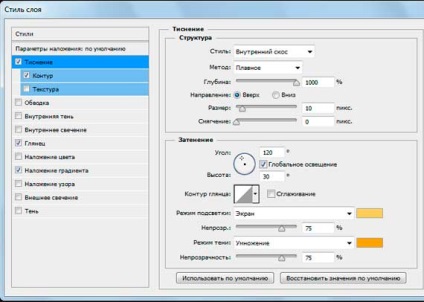
Culoare pentru luciu în acest exemplu # F3881F.
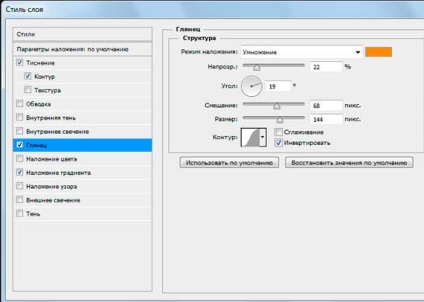
Culori pentru gradientului utilizat: lumina stânga # F7F3A7, dreapta întuneric # F3881F.
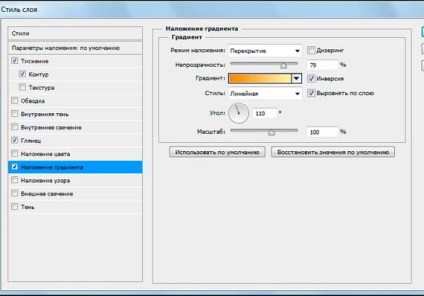
7. strat de text Duplicate (ctrl + J). În două exemplare elimina efectele pur și simplu le tragerea la coșul de gunoi în paleta Straturi. Fă un duplicat al mai inchisa la culoare - moduri de greutate. Am terminat cu ajutorul „curbe“. Imagine → corecție → → curbe dreapta glisați mouse-ul curba ca în captura de ecran. Reduceți saturația acestui strat: corecție imagine → → hue / saturation → mutați cursorul la saturația stânga la -40. Trageți acest strat sub primul strat cu text și efecte.
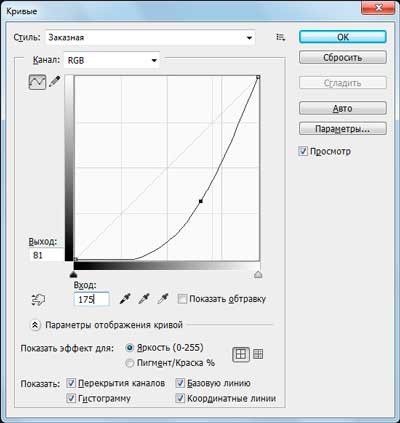
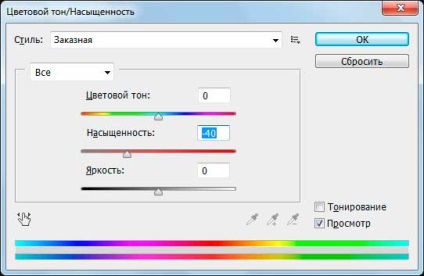
7. Trageți duplicat strat care se face în paragraful precedent, sub stratul de textul original. Fiind pe acest strat prin deținerea apăsați alt transformă săgeata cursorul în jos și spre stânga. În acest caz, mai jos sunt noi straturi de schimbare - așa cum se dovedește suma în litere.
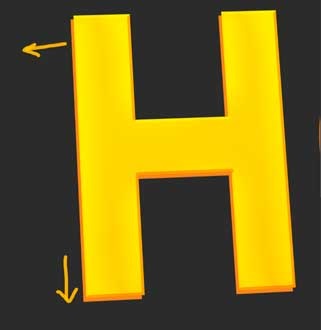

8. Se combină straturile au fost - țineți deplasarea selectați toate straturile formate (sub stratul de textul original) → clic dreapta și selectați „Merge Layers“.
9. Faceți dublu clic pe stratul primit și cutia de suprapunere a scăzut atribuie gradientului cu următorii parametri:

10. Duplicat acest strat. Drepturile sale curbe (curbe de imagine → → corecție). Adăugarea neclaritate (filtre încețoșare → → Gaussian Blur)
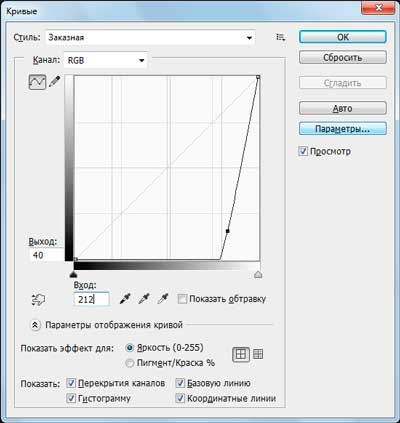

11. Stratul rezultat neclară întuneric pune jos direct pe un fundal gri și o schimbare pic la sud-vest.

12. Se adaugă umbra de mai jos literele (o umflătură pe strat) pe suprafețele cu unghiuri care, făcând separarea prin Darken aceste zone și folosind instrumentul lasso poligonal „dimmer“ (care prezintă 50%). Pe suprafețe fără colțuri (circulare) variator nuanta face intuitiv.


Recent, am fost în pasajul subteran abordat de un tânăr de aproximativ 30 de ani, a cerut o țigară. Am scos un pachet de tras pentru el singur. dintr-o dată a început să vorbească - „Ascultă frate, eu dau două deznădejde“ Am luat o alta și a întrebat -? „Este ca“ disperarii " Chtoli bea?“. El a spus - „Ei bine, de fapt, asculta deznădejde, pentru a merge“ - a luat țigara și a dispărut. Și mi-am amintit romanul Regele „deznădejde“.